在安装使用C开发的程序时,通常需要预先安装.NET Framework 4.0。然而,部分操作系统在安装过程中可能出现问题,尤其是Windows XP系统更容易出现异常。为排查故障,可查看系统生成的安装日志文件,获取详细的错误信息,或通过Windows事件查看器检查系统错误日志,进一步分析安装失败的具体原因。此外,还可尝试多种解决方案,如清理临时文件、关闭杀毒软件、更新系统补丁或使用离线安装包等方法,提升安装成功率。针对不同错误提示采取相应措施,有助于顺利安装.NET Framework 4.0,保障程序正常运行。
1、 方法一:点击开始菜单,运行中输入cmd,进入命令提示符后键入net stop WuAuServ以停止服务。
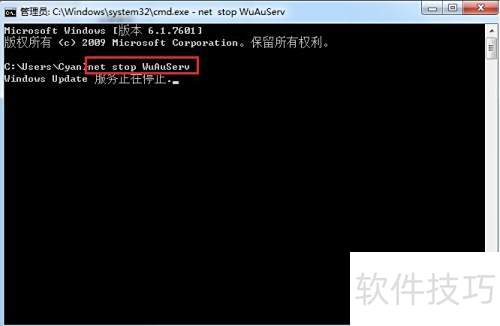
2、 进入C盘Windows目录,找到SoftwareDistribution文件夹,将其重命名为SDold即可。
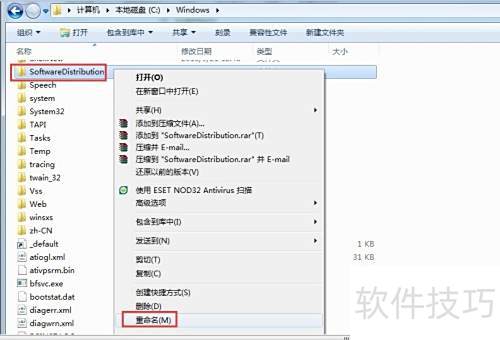
3、 方法一:点击开始菜单,选择运行,输入cmd打开命令提示符,然后键入net Start WuAuServ执行。
4、 方法一:点击开始菜单,选择运行,输入regedit并回车,即可打开注册表编辑器。

5、 方法一:打开注册表,依次进入 HKEY_LOCAL_MACHINESOFTWAREMicrosoftInternet ExplorerMain。右键点击Main项,选择权限,进行相应设置即可。
6、 将main权限设置为完全控制即可解决。此问题多因使用ghost系统时,部分系统版本对IE进行了强制绑定所致。

7、 方法一:展开主目录下的FeatureControl文件夹,定位到FEATURE_ENABLE_SCRIPT_PASTE_URLACTION_IF_PROMPT子项,在其权限设置中勾选完全控制,以确保该功能获得最高操作权限,从而正常运行相关脚本与粘贴操作。
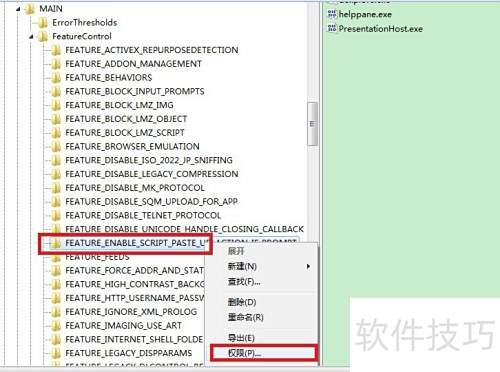

8、 若因.NET Framework 4.0未彻底卸载而导致安装失败,可尝试使用微软官方提供的.NET Framework自动清理工具进行清除。该工具能有效移除残留组件,为重新安装创造条件。工具下载地址:http://pan.baidu.com/s/1dDTzyNZ,提取码:g2yk。
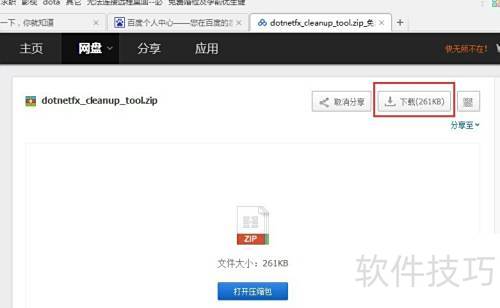
9、 下载dotnetfx清理工具后,解压至当前目录即可使用。
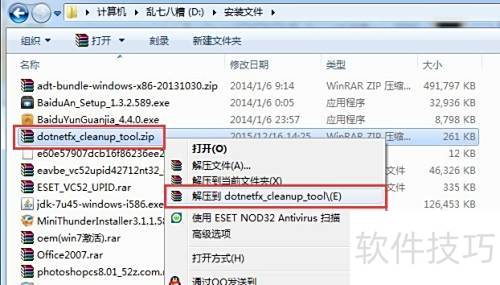
10、 运行cleanup_tool.exe,根据提示依次点击是和Yes即可。
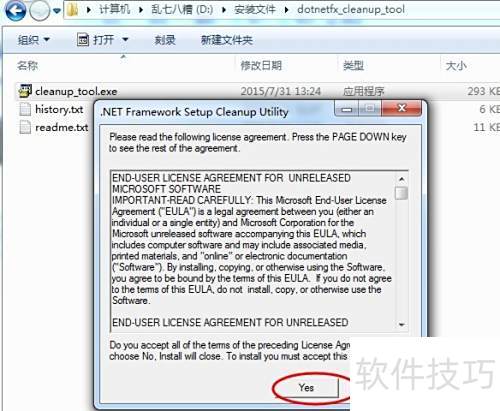
11、 方法二:选中所有NET Framework版本,点击立即清理,操作所示。
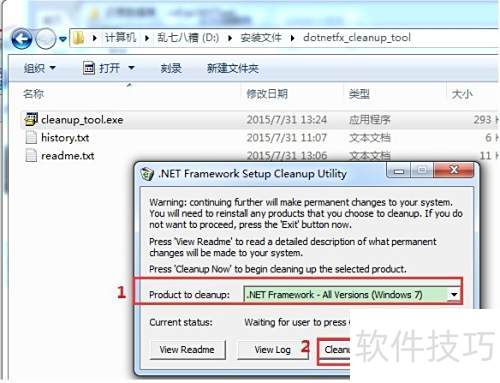
12、 当提示Product cleanup succeeded时,说明清理已完成,点击退出并重启计算机,随后重新安装NET Framework即可顺利完成安装。
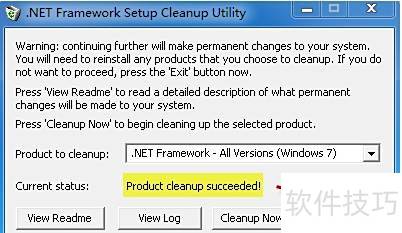
13、 若前述方法无效,可尝试重新安装Microsoft .NET Framework 4 Client Profile(独立安装程序)。建议从微软官网下载最新版本,确保系统兼容性,也可从本人提供的网盘链接获取安装文件,完成安装后再次尝试原操作。
14、 资源链接:http://pan.baidu.com/s/1hrb0Nhq,点击即可访问相关内容。
15、 提取码:txzz
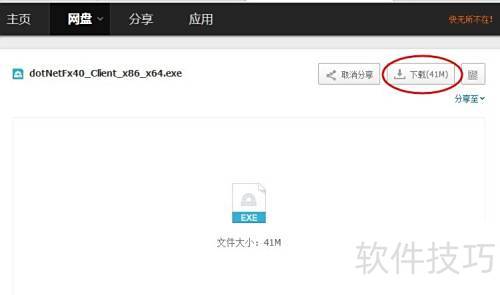
16、 若前述四种方法均无效,则需考虑重装系统。某些系统因被篡改,注册表中可能缺失关键子项。例如,部分系统在注册表的FeatureControl路径下缺少FEATURE_DISABLE_LEGACY_COMPRESSION这一项,导致安装.NET时出现无法写入注册表项的错误提示,进而无法完成安装。此问题通常源于系统核心配置损坏,重装系统是彻底解决的有效方式。



















